Apagou acidentalmente arquivos importantes no NAS da Synology?
Sem problemas. O Wondershare Recoverit pode recuperar seus arquivos perdidos em 3 passos. O melhor e mais profissional software de recuperação de dados do NAS que é totalmente confiável e 100% seguro.
Você já teve dificuldade em acessar seus arquivos em um dispositivo diferente do que você normalmente usa? Configurar o NFS em um NAS da Synology pode ajudar a resolver esse problema, permitindo que você acesse seus dados remotamente de qualquer lugar do mundo.
Agora, você precisa configurar o NFS no NAS da Synology, mas como fazer isso? Seja uma empresa ou um indivíduo, este guia o ajudará a configurar o NFS com êxito em seu NAS da Synology, permitindo que você acesse seus arquivos de qualquer lugar com uma conexão à Internet.
Neste artigo, você vai aprender:
Por que você deve usar o NFS no NAS da Synology?

O Network File System (NFS) é um protocolo de compartilhamento de arquivos entre computadores que permite acessar arquivos em um NAS da Synology a partir de um dispositivo remoto. A configuração do NFS no NAS da Synology oferece uma maneira conveniente de acessar grandes quantidades de dados armazenados no NAS da Synology.
Com o NFS, você pode acessar facilmente seus arquivos do NAS a partir de um dispositivo Windows, macOS ou Linux sem a necessidade de métodos complicados de transferência de arquivos. Isso torna o NFS uma solução ideal para empresas e indivíduos que desejam acessar seus dados de vários dispositivos ou locais.
No geral, o NFS pode ser uma adição valiosa ao seu NAS da Synology, fornecendo fácil acesso remoto, colaboração aprimorada e maior flexibilidade no acesso e compartilhamento de seus dados. O NFS pode ajudar indivíduos e empresas a se tornarem mais produtivos e eficientes com suas necessidades de gerenciamento e armazenamento de dados.
Como configurar o NFS no NAS da Synology?
Configurar o NFS no seu NAS da Synology não é tão difícil quanto você pensa. Portanto, você deve verificar esses passos simples para configurar o NFS. Você poderá configurar o NFS em apenas alguns instantes.
Passo 1. Ative os serviços NFS no Synology
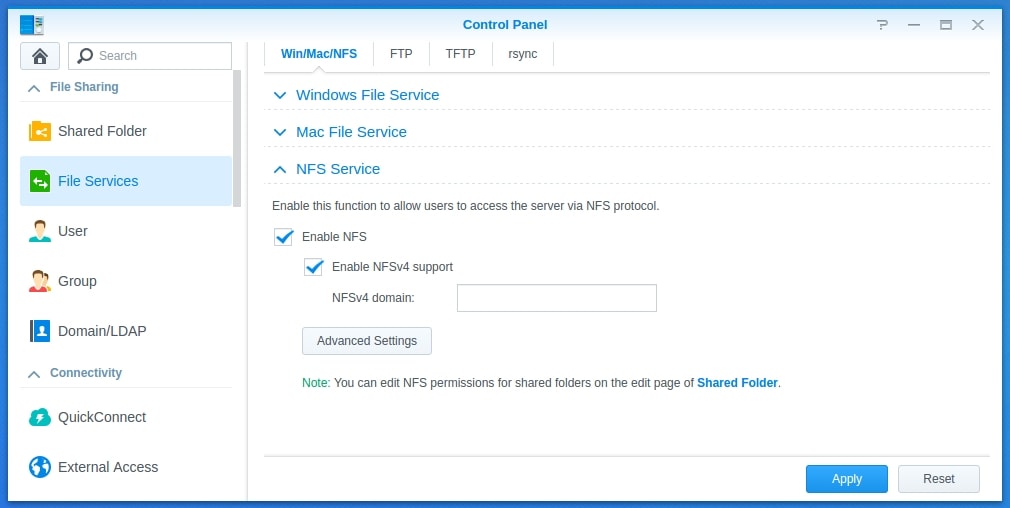
- Faça login na interface da Web do DSM (DiskStation Manager) para ativar o NFS em seu NAS da Synology.
- Em seguida, navegue até o Painel de Controle e selecione Serviços de Arquivo. Na guia Serviços de Arquivo, role para baixo até a seção NFS.
- Na página NFS, basta clicar no botão Habilitar NFS para ativar o serviço NFS em seu NAS da Synology. Em seguida, nas configurações do serviço NFS, selecione a Versão do Protocolo NFS que deseja usar. Clique em Aplicar para salvar as alterações.
Em breve você estará pronto para começar a compartilhar suas pastas do NAS usando NFS. Ativar os serviços NFS é o primeiro passo para configurar o NFS em seu NAS da Synology e é crucial garantir que sua configuração do NFS esteja segura e configurada corretamente para evitar riscos de segurança.
Passo 2. Escolha uma pasta para NFS
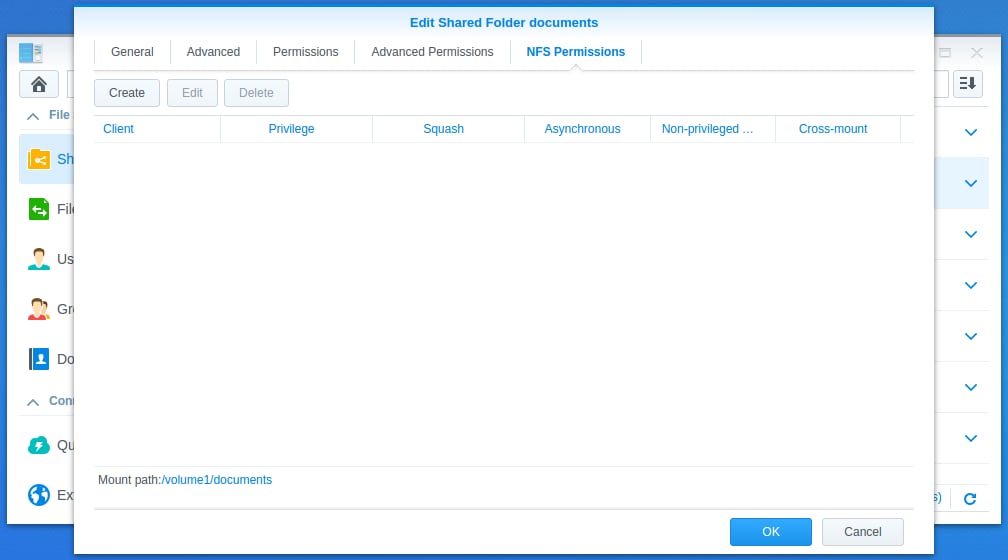
Assim que o NFS estiver ativado, você deve selecionar uma pasta em seu NAS da Synology para compartilhar via NFS.
Para fazer isso, navegue até a Estação de Arquivos e escolha a pasta que deseja compartilhar. Clique com o botão direito do mouse na pasta e selecione Propriedades. Na janela de Propriedades, selecione a guia Permissões NFS. Aqui, você pode configurar o acesso NFS para usuários ou grupos específicos.
Existem algumas coisas a considerar ao escolher uma pasta:
- Determine a finalidade da pasta que deseja compartilhar. Isso o ajudará a determinar quais arquivos e subpastas você deve incluir na pasta compartilhada.
- Considere o tamanho da pasta que você deseja compartilhar. Pastas grandes podem levar mais tempo para serem transferidas, então é melhor evitar compartilhar pastas grandes, se possível.
- Certifique-se de escolher uma pasta que contenha apenas arquivos seguros para compartilhar. O compartilhamento de arquivos confidenciais não é recomendado, pois o NFS não é criptografado por padrão.
Passo 3. Configure as permissões
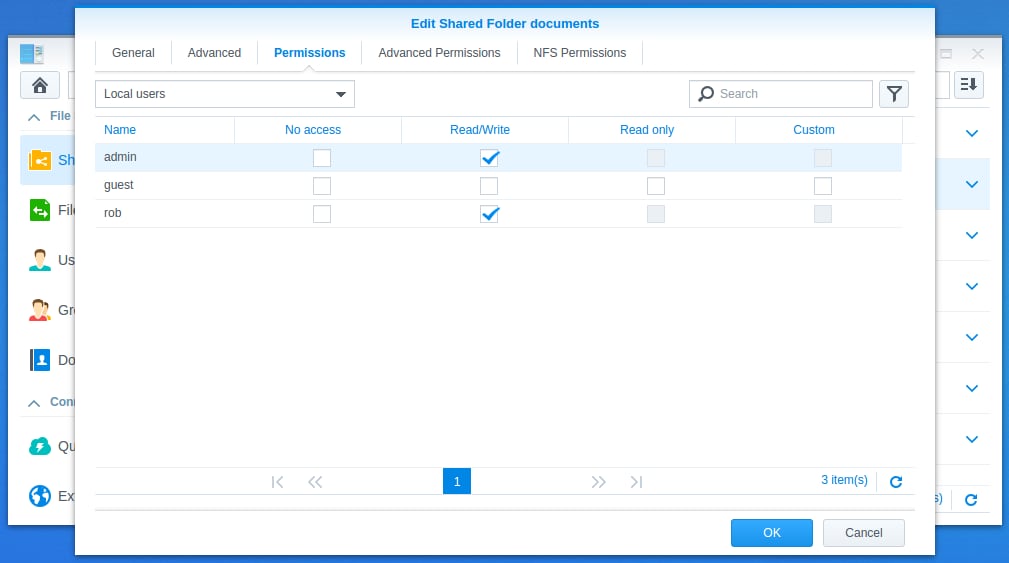
Outra coisa que você precisa considerar é quem acessará a pasta compartilhada e quais permissões serão necessárias. Isso o ajudará a determinar os controles de acesso apropriados para a pasta compartilhada.
Na guia Permissões NFS, você pode definir as permissões NFS para a pasta selecionada. Existem várias opções de permissões disponíveis, incluindo somente leitura, leitura/gravação e sem acesso. Você também pode especificar os privilégios de acesso para usuários ou grupos individuais. Ao configurar as permissões NFS, é crucial considerar o nível de segurança necessário para os dados compartilhados.
Ao configurar as permissões, você pode controlar quem tem acesso ao compartilhamento NFS e o que eles podem fazer com os arquivos compartilhados. Dessa forma, você pode impedir que os usuários modifiquem ou excluam arquivos que não têm permissão para alterar.
Passo 4. Escolha o endereço IP do dispositivo
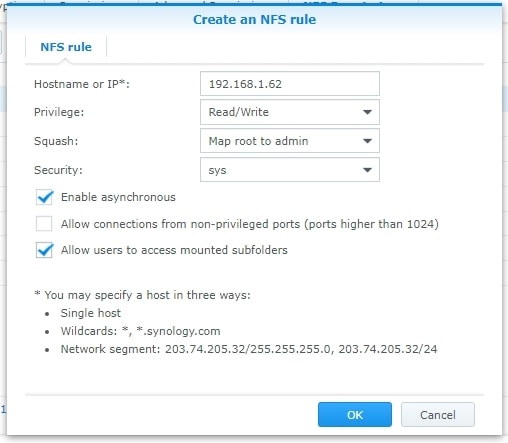
Em seguida, você precisa especificar o endereço IP do dispositivo que acessará a pasta compartilhada via NFS. Para fazer isso, navegue de volta à página NFS no Painel de controle e selecione a guia Configurações de acesso. Aqui, você pode adicionar o endereço IP do dispositivo remoto que acessará a pasta compartilhada.
Essa é uma medida de segurança que ajuda a prevenir acesso não autorizado aos seus arquivos compartilhados. Dispositivos não autorizados não podem acessar o compartilhamento NFS, mesmo que conheçam o nome e o caminho do compartilhamento NFS. Além disso, se houver problemas com o compartilhamento NFS, especificar o endereço IP do dispositivo pode ajudá-lo a identificar qual dispositivo está causando o problema.
Passo 5. Salve todas as configurações
Depois de configurar as permissões NFS e especificar o endereço IP do dispositivo, clique no botão Aplicar para salvar todas as configurações. Agora você pode abrir a pasta compartilhada no NAS da Synology a partir do seu dispositivo remoto via NFS.
No entanto, certifique-se de fazer backup dos arquivos na pasta compartilhada no NAS da Synology regularmente. Compartilhar arquivos por NFS aumenta o risco de perda de dados se o backup dos arquivos não for feito. Se você excluir ou perder seus dados, não entre em pânico; existem vários métodos disponíveis para recuperar arquivos excluídos do NAS da Synology.
Conclusão:
A configuração do NFS em um NAS da Synology é um processo simples que pode ser concluído em apenas alguns passos. Com o NFS, você pode acessar seus arquivos NAS de vários dispositivos e locais, sendo uma solução ideal para empresas e indivíduos.
Embora seja essencial considerar o nível de segurança necessário para os dados compartilhados, o NFS oferece uma maneira conveniente de acessar grandes quantidades de dados armazenados em seu NAS da Synology.
Para Windows XP/Vista/7/8/10/11
Para macOS X 10.10 - macOS 13


